Fonction VAR.P d'Excel
La fonction VAR.P calcule la variance sur la base de l'ensemble de la population.
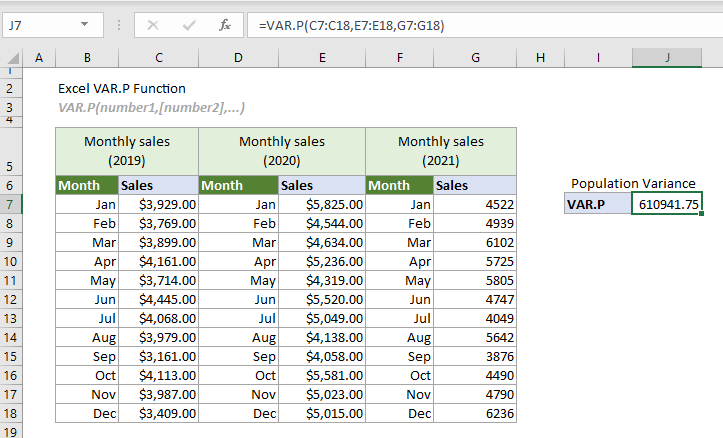
Fonctions de variance d'Excel
Le tableau suivant répertorie toutes les fonctions de variance d'Excel et leurs notes d'utilisation, ce qui peut vous aider à choisir celle qui convient le mieux à vos besoins.
| Nom | Type de données | Textes et valeurs logiques dans les références |
| VAR | Échantillon | Ignoré |
| VAR.S | Échantillon | Ignoré |
| VARA | Échantillon | Évalué |
| VARP | Population | Ignorer |
| VAR.P | Population | Ignoré |
| VARPA | Population | Évalué |
Syntaxe
VAR.P(nombre1, [nombre2], ...)
Arguments
- Nombre1 (obligatoire) : Le premier nombre ou référence utilisé dans le calcul.
- Nombre2, ... (facultatif) : Le deuxième et d'autres nombres ou références utilisés dans le calcul.
Remarques
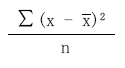
Valeur de retour
Elle renvoie une valeur numérique.
Exemple
Le tableau suivant répertorie les ventes mensuelles pour 2019, 2020 et 2021 séparément. En supposant que les ventes mensuelles de ces trois années constituent l'ensemble de la population. Pour calculer la variance sur la base de cette population entière, vous pouvez appliquer la fonction VAR.P comme suit pour obtenir le résultat.
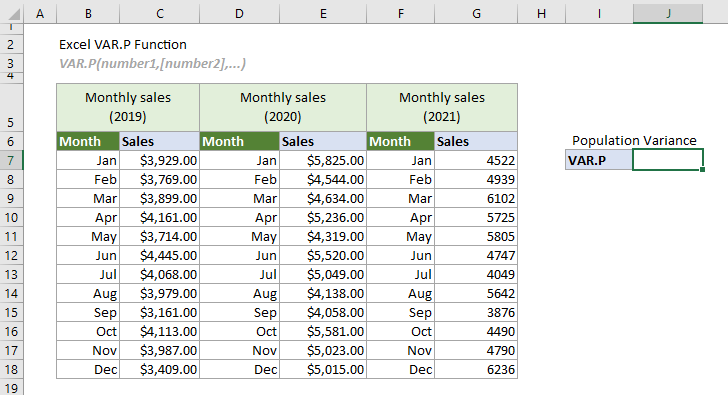
Sélectionnez une cellule (disons J7 dans ce cas), entrez la formule ci-dessous et appuyez sur la touche Entrée pour obtenir le résultat.
=VAR.P(C7:C18,E7:E18,G7:G18)
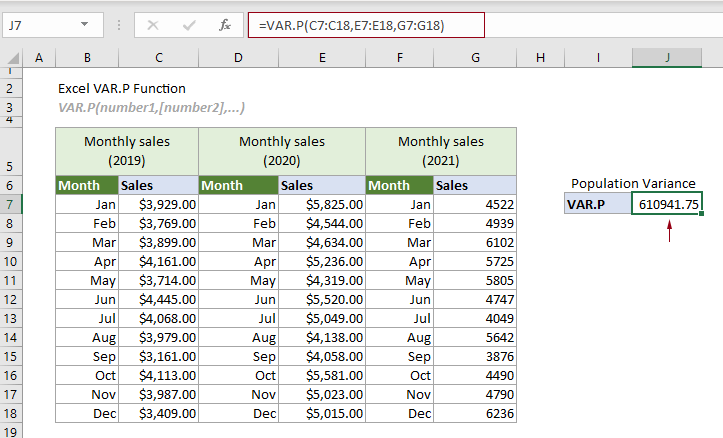
Remarque : Les arguments dans la formule ci-dessus sont fournis sous forme de trois plages de cellules. Cependant, vous pouvez également saisir les nombres directement dans la fonction en tant que nombres individuels ou tableaux de nombres.
Fonctions connexes
Fonction VARA d'Excel
La fonction VARA calcule la variance sur la base d'un échantillon donné.
Fonction VAR d'Excel
La fonction VAR calcule la variance sur la base d'un échantillon donné.
Fonction VAR.S d'Excel
La fonction VAR.S calcule la variance sur la base d'un échantillon donné.
Fonction VARP d'Excel
La fonction VARP calcule la variance sur la base de l'ensemble de la population.
Fonction VARPA d'Excel
La fonction VARPA calcule la variance sur la base de l'ensemble de la population.
Les meilleurs outils de productivité pour Office
Kutools pour Excel - Vous aide à vous démarquer de la foule
Kutools pour Excel compte plus de 300 fonctionnalités, garantissant que ce dont vous avez besoin est à portée d'un clic...
Office Tab - Activer la lecture et l'édition par onglets dans Microsoft Office (y compris Excel)
- Une seconde pour passer entre des dizaines de documents ouverts !
- Réduit de centaines le nombre de clics souris pour vous chaque jour, dites adieu à la main de la souris.
- Augmente votre productivité de 50 % lors de la visualisation et de l'édition de plusieurs documents.
- Apporte des onglets efficaces à Office (y compris Excel), tout comme Chrome, Edge et Firefox.